모션 불러오기/내보내기
업데이트: 2020/09/03
[.motion3.json] 파일을 가져오면 애니메이션 뷰에서 만든 모션을 AfterEffects에서 재현할 수 있습니다.
또한 After Effects에서 조정한 키 폼이나 커브 정보 등도 [.motion3.json] 파일로 내보낼 수 있으므로 다시 애니메이션 뷰에 로드할 수 있습니다.
모션 파일 불러오기/내보내기
모션 파일 불러오기
.motion3.json과 컴포지션의 프레임 레이트는 기본적으로 동일하게 유지합시다.
모션을 로드하기 전에 컴포지션의 프레임 레이트를 확인해 두는 것이 좋습니다.
TIPS
.motion3.json과 컴포지션의 프레임 레이트가 다른 경우 모션 커브를 재현하기 위해 키가 정수 위치에 찍히지 않을 수 있습니다.
[.motion3.json] 파일을 불러오려면 효과 제어판에서 [import] 버튼을 클릭합니다.
Motion의 왼쪽에 있는 삼각형 아이콘을 클릭하면 표시됩니다.
(타임 라인 패널에서도 실행 가능)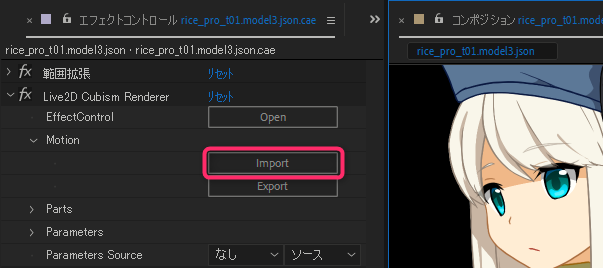
[.motion3.json] 파일을 선택하고 [열기]를 클릭합니다.
AfterEffects에 모션 데이터의 내용이 재현됩니다.
※현재 로딩에 시간이 걸리는 경우가 있으므로 반영되지 않을 경우에는 잠시 기다려 주세요.
TIPS
모델 트랙의 불투명도를 설정하면 AfterEffects에서 변환의 불투명도에 값이 반영됩니다.
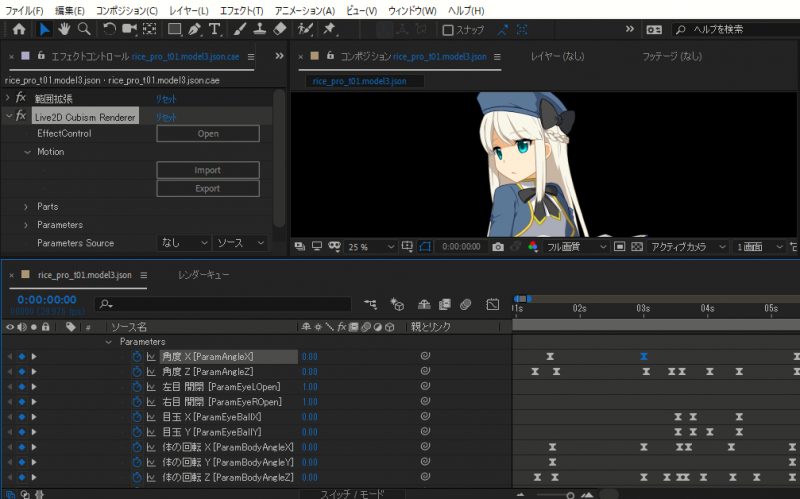
읽은 모션은 커브도 재현되어 AfterEffects에서 조정할 수 있습니다.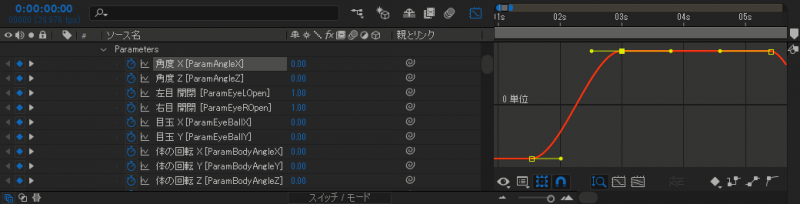
TIPS
.motion3.json과 컴포지션의 프레임 레이트가 일치하지 않으면 키가 정수 이외에 찍힐 가능성이 있습니다. 그러나 모션 커브 정보는 유지됩니다.
모션 파일 내보내기
[.motion3.json] 파일을 내보내려면 효과 제어판에서 [Export] 버튼을 클릭합니다.
Motion의 왼쪽에 있는 삼각형 아이콘을 클릭하면 나타납니다.
(타임 라인 패널에서도 실행 가능)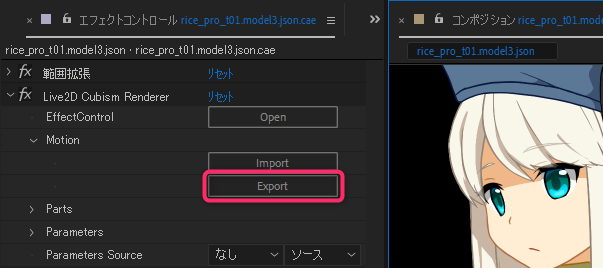
이름을 지정하고 [저장]을 클릭합니다.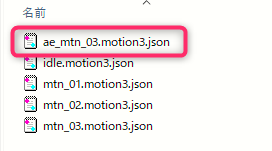
저장된 .motion3.json은 Cubism 애니메이션 뷰의 다음 위치에서 로드할 수 있습니다.
모델 트랙의 보라색 부분을 오른쪽 클릭 → 모션 불러오기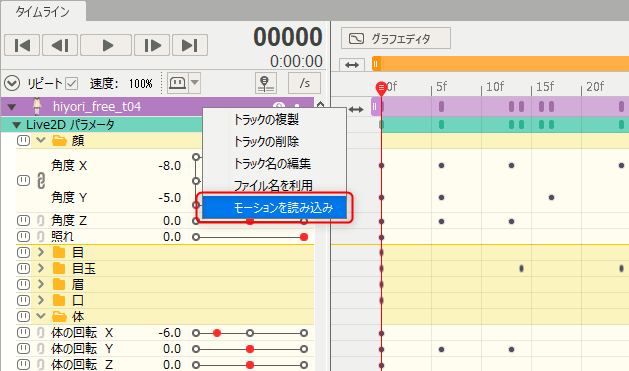
애니메이션 뷰에서 모션 데이터를 내보낼 때의 주의점
Cubism 애니메이션 뷰에서는 아래 그림과 같은 인버스 스텝 커브를 사용할 수 있지만 AfterEffects에서는 재현할 수 없습니다.
인버스 스텝:
선택한 키를 다음 키에 맞춘 수평 직선으로 보간합니다.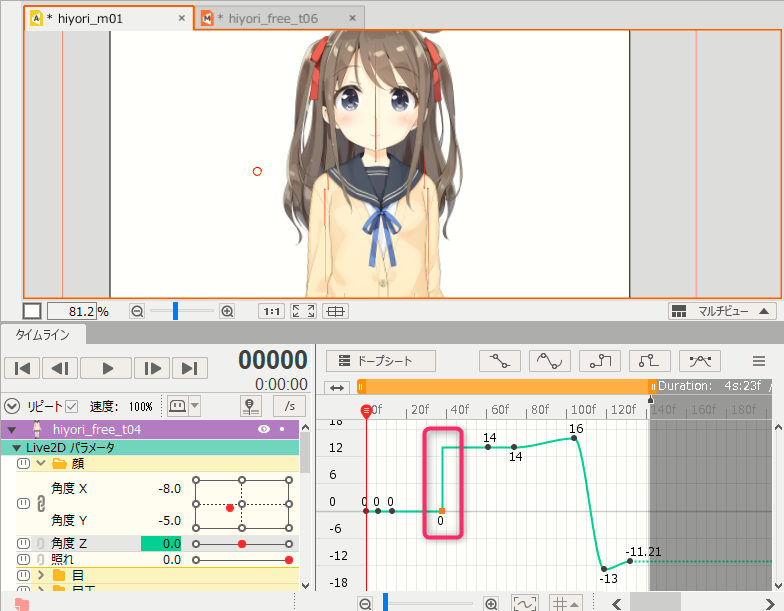
따라서 AfterEffects로 인버스 스텝이 설정된 모션 파일을 가져올 때 경고가 표시됩니다.
그대로 [OK]를 클릭하여 최소 프레임으로 리니어(직선)로 변환합니다.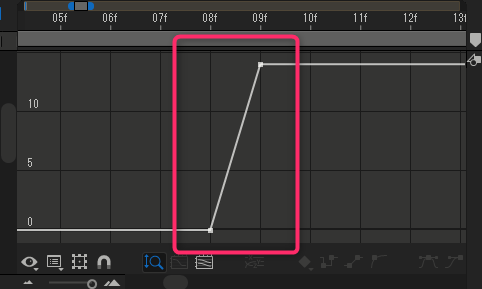
최소 프레임으로 리니어로 대체되기 때문에 크게 모션이 변화하지는 않지만 동작을 확인합시다.
